Différentes méthodes permettent de convertir les fichiers HEIC (.heic) (High-Efficiency Image Codec) au format JPG.. Toutefois, il est relativement pénible de trouver l'application ou le site web idéal pour la transformation de ces fichiers. Dans cet article, nous proposons donc à nos lecteurs de faciliter cette recherche. Nous vous présentons ici les cinq meilleures façons de convertir les fichiers HEIC (.heic) au format JPG. Vous pouvez convertir un fichier ou une image HEIC en JPG, mais aussi un lot ou un groupe de fichiers ou d'images en un seul clic et en un rien de temps. Ces méthodes s'appliquent aussi bien aux PC Windows qu'à macOS 2023. Pour en savoir plus, soyez patient et continuez à faire défiler les pages.
Option 1: iMazing HEIC Converter
iMazing est un logiciel de contrôle des appareils mobiles qui permet aux utilisateurs de transformer des fichiers et des enregistrements entre macOS et Windows. iMazing HEIC (.heic) Converter est également une petite application pour macOS et Windows qui permet de convertir des fichiers HEIC (.heic) aux formats JPG ou PNG.
Voici les fonctionnalités supplémentaires de iMazing HEIC Converter :
- Vous pouvez directement faire glisser et déposer des fichiers ou des dossiers HEIC (.heic).
- La procédure est simple et rapide.
- La qualité de la sortie peut être modifiée avant la conversion.
- Il permet d'améliorer les profils de couleur.
- C'est complètement gratuit.
- Grace à cette application vous pourrez préserver les métadonnées EXIF (Exchangeable Image File Format).
Voici les étapes à suivre pour convertir les fichiers HEIC (.heic) au format JPG dans l'application iMazing HEIC Converter :
Étape 1 : Téléchargez>installez iMazing HEIC converter et démarrez l'application sur le bureau.
Étape 2 :Ouvrez le dossier où sont enregistrés les fichiers HEIC (.heic).
Étape 3 : Sélectionnez et faites glisser les fichiers HEIC (.heic) et déposez-les dans la fenêtre de l'application iMazing.
Étape 4 :Choisissez JPG dans le menu déroulant du format.
Étape 5 :Réglez la qualité de l'image et cliquez sur convertir pour que la conversion s'effectue.
Votre fichier HEIC (.heic) est converti au format JPG.
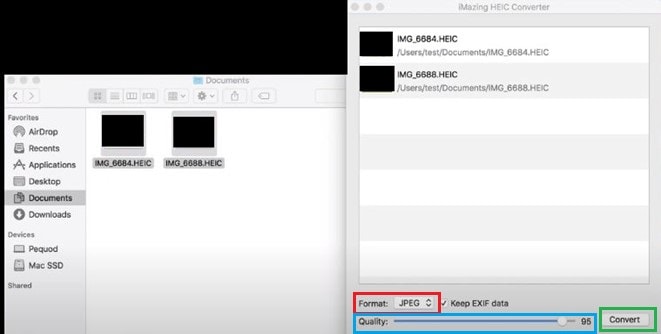
Option 2 : Aiseesoft HEIC Converter
Aiseesoft HEIC Converter est un convertisseur qui permet de résoudre les problèmes de compatibilité. Ce dispositif de conversion HEIC (.heic) efficace vous permet de convertir facilement tous vos fichiers HEIC (.heic) aux formats JPG ou PNG sur les ordinateurs Windows ou Mac. Une des fonctionnalités les plus intéressantes de ce convertisseur est qu'il permet de transformer en un seul clic et en un rien de temps de nombreux fichiers.
Voici quelques fonctionnalités supplémentaires de Aiseesoft HEIC Converter :
- La conversion prend très peu de temps.
- Possibilité de convertir des fichiers même à partir d'un téléphone portable sans les transférer sur votre PC.
- Tout le processus de conversion se fait au niveau local. La vie privée est ainsi préservée.
- L'inscription n'est pas obligatoire.
- Cette application permet de télécharger facilement les images converties.
- C'est totalement gratuit
Voici comment convertir les fichiers HEIC (.heic) en formats JPG dans l'application PC Aiseesoft HEIC Converter :
Étape 1 :Téléchargez>installez Aiseesoft HEIC Converter et démarrez l'application.
Étape 2 : Cliquez sur " AJOUTER HEIC " et choisissez l'une des options de ce menu déroulant, c'est-à-dire un fichier HEIC unique ou un dossier HEIC.
Étape 3 :Sélectionnez le dossier correspondant et ouvrez-le dans le convertisseur HEIC de Aiseesoft.
Étape 4 :Réglez la qualité de sortie et le format, par exemple JPG, et définissez le chemin de sortie.
Étape 5 :Cliquez sur convertir. La conversion sera très rapide.
Votre fichier HEIC (.heic) est converti au format JPG.
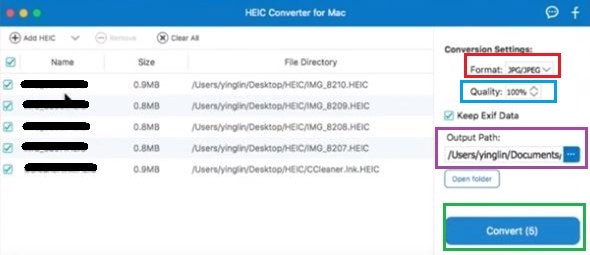
Option 3: TunesBro HEIC Converter
TunesBro HEIC Converter est un outil extraordinaire pour transformer HEIC en JPG sans perdre la qualité de la photo unique. Grâce aux moteurs de conversion les plus utilisés, ce logiciel vous simplifie la vie et convertit les fichiers HEIC en JPG.
Voici quelques fonctionnalités supplémentaires de TunesBro HEIC Converter :
- Il est compatible avec Windows 8.8/7/vista/XP.
- La particularité de ce convertisseur est qu'il peut traiter jusqu'à 500 images HEIC en une seule sélection et un seul clic.
- Il génère des résultats d'une qualité moyenne.
- La conversion est entièrement effectuée au niveau local. La vie privée est ainsi préservée.
- Vous aurez la possibilité de glisser-déposer.
- C'est totalement gratuit
Procédez comme suit pour convertir les fichiers HEIC (.heic) aux formats JPG dans l'application PC TunesBro HEIC Converter :
Étape 1 : Téléchargez>installez TunesBro HEIC converter et démarrez l'application.
Étape 2 : Sélectionnez le mode, c'est-à-dire convertir une seule photo ou convertir des photos par lots. Une nouvelle fenêtre apparaît à l'écran. Ouvrez le dossier où sont enregistrés les fichiers HEIC (.heic). Sélectionnez les fichiers HEIC en cliquant sur " Télécharger HEIC " ou faites glisser les fichiers.
Étape 3 : Sur ce nouvel écran, réglez la qualité de sortie et le format, par exemple JPG, et définissez le chemin d'accès à la sortie. Des options qui sont toutes disponibles dans les paramètres de conversion.
Étape 4 : Cliquez sur convertir. La conversion sera très rapide.
Votre fichier HEIC (.heic) est converti au format JPG.
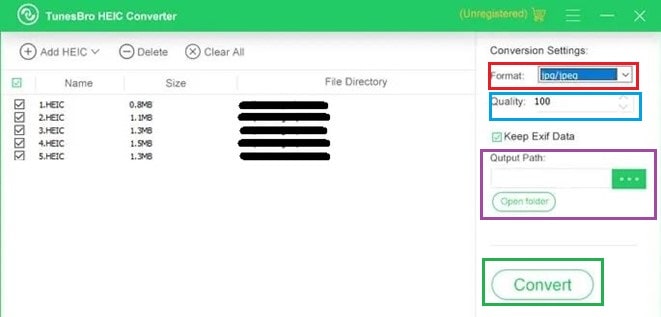
Option 4: Pixillion Image Converter
Pixillion est l'un des convertisseurs de fichiers d'images multi-format les plus puissants, simples à utiliser et complets disponibles La version gratuite de Pixillion est uniquement destinée à un usage non commercial. Comme tout autre convertisseur, Pixillion peut également convertir plusieurs fichiers HEIC enensemble C'est ce que l'on appelle le processus en un clic.
Voici quelques fonctionnalités supplémentaires de Pixillion image Converter :
- Des légendes et des filigranes peuvent être ajoutés aux images.
- Il est uniquement compatible avec les systèmes d'exploitation Windows 64 bits.
- Le redimensionnement et la compression des images sont aussi possibles.
- Un aperçu de l'image est disponible avant la conversion.
- Cette application permet de convertir 1000 images simultanément.
- Pixillion est compatible avec Windows XP/Vista/7/8/8.1 et macOS X 10.5 ou supérieur.
- C'est totalement gratuit
Voici les étapes à suivre pour convertir les fichiers HEIC (.heic) au format JPG dans l'application PC Pixillion Image Converter :
Étape 1 : Téléchargez>installez Pixillion Image Converter et démarrez l'application.
Étape 2 : Ouvrez l'image seule ou le lot de fichiers HEIC dans la fenêtre Pixillion.
Étape 3 : Sélectionnez ensuite le format, à savoir JPG, et définissez le chemin de sortie.
Étape 4 : Cliquez sur convertir. La conversion sera très rapide.
Votre fichier HEIC (.heic) est converti au format JPG.
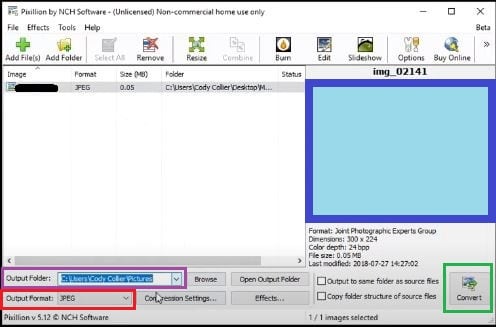
Option 5: WALTR HEIC Converter
WALTR HEIC Converter est un convertisseur de fichiers HEIC(.heic) sécurisé et hors connexion pour macOS et Windows. Puisqu'il s'agit d'une application hors connexion, toutes vos images sont protégées, intactes et non dupliquées. Dotée d'une interface simple et attrayante, elle rend l'application plus fluide et agréable à utiliser
Voici quelques fonctionnalités supplémentaires de WALTR HEIC Converter :
Il n'y a aucune limite au nombre de conversions de fichiers HEIC simultanées. Autrement dit, il n'y a pas de limite au nombre de fichiers à convertir à la fois.
- Il fonctionne aussi bien hors connexion qu'en ligne.
- Il n'y a aucune limite au nombre de conversions de fichiers HEIC simultanées. Autrement dit, il n'y a pas de limite au nombre de fichiers à convertir à la fois.
- Vous aurez la possibilité de glisser-déposer.
- Tous les détails demeurent sécurisés et préservés.
- La totalité des données EXIF (Exchangeable Image File Format) est conservée après la conversion.
- C'est totalement gratuit
Voici les étapes à suivre pour convertir les fichiers HEIC (.heic) au format JPG dans l'application WALTR HEIC Converter :
Étape 1 : Téléchargez> installez le convertisseur WALTR HEIC et démarrez l'application PC.
Étape 2 : Cliquez sur Sélectionner des fichiers et choisissez le fichier HEIC en lot ou un fichier HEIC unique (.heic), ou vous pouvez faire glisser et déposer le fichier dans la fenêtre du convertisseur HEIC de WALTR. Le traitement démarre. Aussitôt que le traitement s'arrête, une nouvelle fenêtre apparaît.
Étape 3 : Sélectionnez le type de format de conversion de votre fichier .heic, c'est-à-dire JPG, puis cliquez sur convertir et définissez l'emplacement de sortie.
La conversion de votre fichier HEIC batch ou (.heic) au format JPG est à présent terminée.

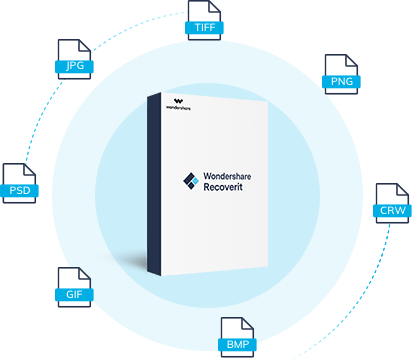
Recoverit - Le meilleur logiciel de récupération de photos
- Récupérer les photos supprimées d'un PC ou d'un ordinateur portable, d'appareils photo de toutes marques, d'une clé USB, d'une carte mémoire SD, etc.
- Récupérez les photos perdues après une suppression accidentelle, un formatage de la carte, une attaque de virus ou un crash du système de l'appareil.
- Formats de photos compatibles : JPG, TIFF(TIF), PNG, BMP, GIF, PSD, CRW, CR2, NEF, ORF, RAF, SR2, MRW, DCR, WMF, DNG, ERF, RAW, etc.
Conclusion
De nombreux convertisseurs HEIC vers jpg sont accessibles à partir de votre navigateur. Certains sont fiables, d'autres non. Certains fonctionnent sous Windows et d'autres sous macOS. Certaines sont payantes et d'autres sont gratuites. Certains sont accessibles sur des sites web, tandis que d'autres sont disponibles sous la forme d'applications pour PC. Les cinq convertisseurs mentionnés dans cet article sont tous fiables, fonctionnent à la fois sous Windows et macOS, sont entièrement gratuits, et offrent un résultat de qualité qui fait gagner beaucoup de temps. Tous les convertisseurs fournis sont des applications pour PC, ainsi les conversions s'effectuent localement. Ils garantiront donc tous la confidentialité de vos données.



